افزونه Post Views Counter
افزونه Post Views Counter
اگر می خواهید نوشته های منتشر شده در سایت وردپرس خود را ردیابی کنید و بدانید که آیا بازدیدکنندگان تان با سایت وردپرس شما تعامل داشته اند یا خیر، ساده ترین راه استفاده از افزونه Post Views Counter است.
افزونه Post Views Counter با بیش از 100 هزار نصب فعال و کسب امتیاز 4.8 از 5 یکی از افزونه های محبوب وردپرس برای نمایش آمار بازدید از مطالب وردپرس است. این افزونه به شما اجازه می دهد که تعداد دفعاتی که یک نوشته، برگه یا هر نوع پست سفارشی بازدید شده است را به ساده ترین روش ممکن در سایت وردپرس خود نمایش دهید. در این سری از آموزش های رایگان طراحی سایت به آموزش افزونه Post Views Counter میپردازیم.

?برخی ویژگی های این افزونه عبارت است از:
?دارا بودن گزینه ای برای انتخاب نوع پستی که بازدیدهای آن شمارش شده و نمایش داده می شود
?4 روش برای جمع آوری داده های مطالب دارد که عبارتند از: PHP ، Javascript ، Fast AJAX و REST API برای انعطاف پذیری بیشتر
?سازگاری GDPR با افزونه Cookie Notice
?امکان تنظیم دستی تعداد بازدیدها برای هر پست
?ابزارک نمایش تعداد بازدیدهای مطالب
?امکان کوئری کردن پست ها با توجه به تعداد بازدیدهای آنها
?گزینه ای برای تنظیم فاصله زمانی شمارش ها
?مستثنی کردن بازدیدکنندگان شامل ربات ها، کاربران وارد شده، نقش های کاربری منتخب و … از شمارش ها
?مستثنی کردن کاربران با استفاده از IP آنها
?سازگار با افزونه W3 Total Cache و افزونه WP SuperCache
?محدود کردن نمایش تعداد بازدیدها براساس نقش کاربر
?وارد کردن داده ها با یک کلیک از افزونه WP-PostViews
?سازگار با افزونه WPML و افزونه Polylang

?آموزش افزونه Post Views Counter و نمایش آمار بازدید از مطالب در وردپرس
ابتدا افزونه را دریافت نموده و آن را در سایت خود در بخش افزونه ها نصب کنید.
بعد از اینکه افزونه نصب شد آن را فعال کنید. پس از فعال سازی افزونه در پیشخوان وردپرس به مسیر تنظیمات » Post Views Counter بروید.
صفحه تنظیمات افزونه برای شما باز می شود. این صفحه حاوی دو تب General و Display است که در ادامه آموزش به بررسی آنها می پردازیم.
?تنظیمات عمومی افزونه Post Views Counter
در تب General می توانید تنظیمات عمومی افزونه را پیکربندی کنید.

?Post Types Count: این گزینه به شما امکان می دهد که نوع پست مورد نظر خود برای فعال کردن شمارش تعداد بازدیدها را انتخاب کنند. پس از فعال کردن، آمار بازدیدها برای آن نوع پست خاص شمرده می شوند. این افزونه به کاربران امکان می دهد یک یا چند نوع پست را به طور همزمان انتخاب کنند.
?Counter Mode: گزینه پیکربندی Counter Mode به شما امکان می دهد روش جمع آوری داده های بازدید از پست را انتخاب کنند. گزینه JavaScript برای کاربرانی که از افزونه کش در سایت وردپرس خود استفاده می کنند، توصیه می شود. اگر از افزونه کش استفاده نمی کنید، می توانید هر یک از گزینه ها را انتخاب کنید.
?Post Views Column: اگر می خواهید ستون شمارش تعداد بازدیدهای مطالب را برای انواع پستهایی که در بالا انتخاب کردید فعال کنید، این کادر را تیک بزنید. به این ترتیب ستونی در کنار نوشته و/یا برگه با تعداد بازدید از پست نمایش داده می شود.
Restrict Edit: فعال کردن این گزینه باعث می شود که ویرایش نمایش پست ها فقط برای اعضا با نقش مدیر محدود شود. اگر این گزینه را غیرفعال باقی بگذارید، به همه نقشهای کاربر اجازه می دهید تا بازدیدهای پست را از بک اند سایت ویرایش کنند.
?Count Interval: با استفاده از این گزینه می توانید فاصله زمانی بین شمارش بازدیدهای یک کاربر را در چند دقیقه، ساعت، روز، هفته، ماه و سال تنظیم کنید.
به عنوان مثال، اگر زمان بین شمارش ها را روی 24 ساعت تنظیم کرده باشید و کاربر در این مدت سه بار از سایت شما بازدید کند، فقط به عنوان یک بازدید حساب می شود. اما اگر کاربر در آن بازه زمانی یک بار مراجعه کند و پس از 24 ساعت دوباره بازدید کند، افزونه Post Views Counter به عنوان دو بازدید پست آن را حساب خواهد کرد.
?Reset Data Interval: این گزینه امکان می دهد با پاک کردن شمارنده پس از رسیدن به یک مقدار مشخص، یک بازه ریست را تنظیم کنید. Reset data interval (بازه بازنشانی داده) زمانی است که پس از آن شمارنده تعداد بازدیدها ریست می شود. وارد کردن 0 (عدد صفر) در این قسمت باعث می شود که داده شمارنده تعداد بازدیدها همیشه حفظ شود.
کاربران می توانند مقدار بازه بازنشانی داده را روی دقیقه، ساعت ، روز، هفته، ماه و سال تنظیم کنند.
?Flush Object Cache Interval: وقتی یک بازه زمانی را برای شمارش تعداد بازدیدها تنظیم می کنید، تعداد بازدیدها به جای دیتابیس در کش شی جمع آوری و ذخیره می شوند و مطابق فاصله زمانی مشخص شده در این قسمت، به صورت ناهمگام به پایگاه داده می ریزند. این گزینه مشخص می کند که چند وقت یکبار تعداد بازدیدهای کش شده از کش شی به دیتابیس ریخته شوند. این ویژگی فقط در صورت شناسایی یک کش شیء دائمی و فاصله بیشتر از 0 (عدد صفر) استفاده می شود.
اگر کش شیء پاک شود یا در دوره زمانی بازه در دسترس نباشد، ممکن است داده ها از بین بروند. کاربران می توانند فاصله Flush Object Cache را در چند دقیقه ، ساعت ، روز ، هفته ، ماه و سال تنظیم کنند.
?Exclude Visitors: این گزینه به شما امکان می دهد تا شمارنده بازدید از پست ها را برای نوع خاصی از بازدید کننده ها یا نقش های کاربری خاصی پنهان کنید. شما می توانید یک یا چند نوع کاربر شامل موارد زیر را برای مخفی کردن شمارنده بازدیدها انتخاب کنید:
روبات ها
کاربران وارد شده
میهمانان
نقش های کاربری انتخاب شده (مدیر، نویسنده، مشارکت کننده، ویرایشگر و مشترک)
?Exclude IPs: این گزینه امکان می دهد لیستی از IP ها را ایجاد کرده و آنها را از شمارنده تعداد بازدیدها مسدود کنید. این بدان معناست که وقتی کاربر با آدرس IP مشخص شده به نوشته و یا برگه دسترسی پیدا کند، شمارنده افزایش نمی یابد.
?Strict counts: برای جلوگیری از بای پس کردن بازه زمانی شمارش ها (به عنوان مثال با استفاده از پنجره مرورگر incognito یا با پاک کردن کوکی ها) این گزینه را فعال کنید.
?Tools: اگر کاربران از افزونه WP-PostViews استفاده کرده اند، می توانند داده های بازدیدها را از آن افزونه وارد کنند. این کار تضمین می کند که هنگام نصب افزونه Post Views Counter ، داده های بازدید از نوشته ها و یا برگه ها از دست نمی رود.
?Deactivation: انتخاب گزینه غیرفعال کردن تضمین می کند که داده های افزونه پس از غیرفعال سازی آن از فایل های وب سایت شما حذف می شوند. برای جلوگیری از بروز مشکلات ناسازگاری و پاک کردن فضای موجود در سرور بهتر است این گزینه را انتخاب کنید.
پس از اعمال تغییرات مورد نظر خود روی دکمه ذخیره تغییرات کلیک کنید.
?تنظیمات نمایش
تنظیمات نمایش افزونه Post Views Counter صاحبان وب سایت ها را قادر می سازد که نحوه نمایش شمارنده را در وب سایت وردپرس خود تنظیم کنند.

?Post Views Label: این گزینه به شما امکان می دهد برچسب نمایش داده شده در کنار شمارنده بازدید از پست ها را در وب سایت خود انتخاب کنید. گزینه پیکربندی Post Views Label یک باکس متنی HTML است.
?Post Type: این گزینه به کاربران امکان می دهد نوع پستی مورد نظر خود را برای نمایش شمارش بازدیدهای آن انتخاب کنند. کاربران می توانند انتخاب کنند که شمارنده در برگه ها ، نوشته ها یا هر دو نمایش داده شود.
?Page Type: این گزینه به شما امکان می دهد تا انواع صفحه را برای نمایش شمارنده بازدیدها انتخاب کنید. گزینه های موجود شامل موارد زیر است:
خانه
بایگانی
هر صفحه تکی
نتایج جستجو
کاربران می توانند از لیست گزینه های موجود یک یا چند نوع صفحه را انتخاب کنند.
?User Type: با استفاده از این گزینه می توانید نوع کاربرانی که می خواهید شمارنده تعداد بازدیدها از آنها مخفی شود را انتخاب کنید. گزینه های موجود شامل موارد زیر هستند:
کاربران وارد شده
میهمانان
نقش های کاربری منتخب شامل مدیر، نویسنده، مشارکت کننده، ویرایشگر و مشترک.
کاربران می توانند یک یا چند نوع کاربر را از لیست گزینه های موجود انتخاب کنند.
?Position: در این قسمت می توانید مکان نمایش شمارنده تعداد بازدیدها را در نوشته و/یا برگه مورد نظر خود انتخاب کنید. گزینه های موجود شامل موارد زیر است:
قبل از محتوا: شمارنده در ابتدای نوشته و/یا برگه نمایش داده می شود.
بعد از محتوا: شمارنده در انتهای نوشته و/یا برگه نمایش داده می شود.
دستی: کاربر می توانید با وارد کردن شورت کد [post-views] در هر جایی از نوشته/برگه شمارنده را نمایش دهد.
?Display Style: این گزینه نحوه نمایش شمارنده بازدید از پست ها را در وب سایت شما مشخص می کند. کاربران می توانند آیکون، برچسب یا هر دو را انتخاب کنند.
?Icon Class: کاربران می توانند کلاس آیکون را از لیست Dashicons موجود انتخاب کنند. آیکون انتخاب شده در کنار شمارنده تعداد بازدیدها نمایش داده می شود.
پس از اعمال تنظیمات مورد نظر خود روی دکمه “ذخیره تغییرات” کلیک کنید.
?نمایش تعداد بازدید از مطلب در نوشته ها و برگه ها
افزونه Post Views Counter به کاربران امکان می دهد شمارنده را به صورت خودکار در نوشته ها/برگه ها نمایش دهند. با این حال شما می توانید آمار بازدیدها را فقط در چند نوشته/برگه یا در مناطق مختلف نوشته/برگه به صورت دستی اضافه کنید.
برای انجام این کار کافی است از کد کوتاه [post-views] استفاده کنید.
نوشته یا برگه ای که می خواهید آمار بازدید از مطالب در آن نمایش داده شود را به حالت ویرایش باز کنید.
در ویرایشگر متنی، کد کوتاه [post-views] را در هر جایی از نوشته یا برگه که می خواهید آمار بازدیدها نمایش داده شود، وارد کنید.
![کد کوتاه [post-views]](https://w3design.ir/wp-content/uploads/2021/05/3-min-2.png)
توجه داشته باشید که در ویرایشگر گوتنبرگ وردپرس از بلوک کد کوتاه استفاده کنید.
کد کوتاه یک پارامتر شناسه اختیاری را نیز ارائه می دهد که ممکن است برای نمایش آمار بازدیدها برای یک پست مشخص در هر نقطه از صفحه استفاده شود. به عنوان مثال [post-views id = “42”] آمار بازدیدها را برای پستی با شناسه 42 نشان می دهد.
پس از وارد کردن کد، نوشته/برگه را انتشار داده یا به حالت پیش نویس ذخیره کنید.





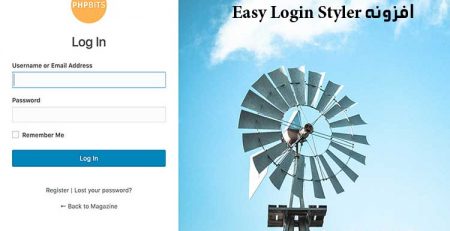
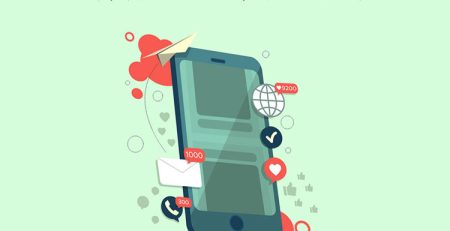



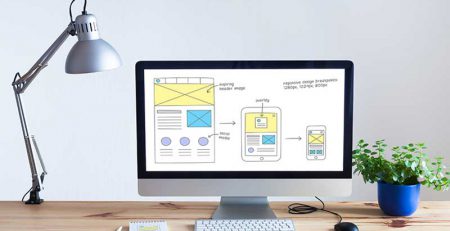

دیدگاهتان را بنویسید